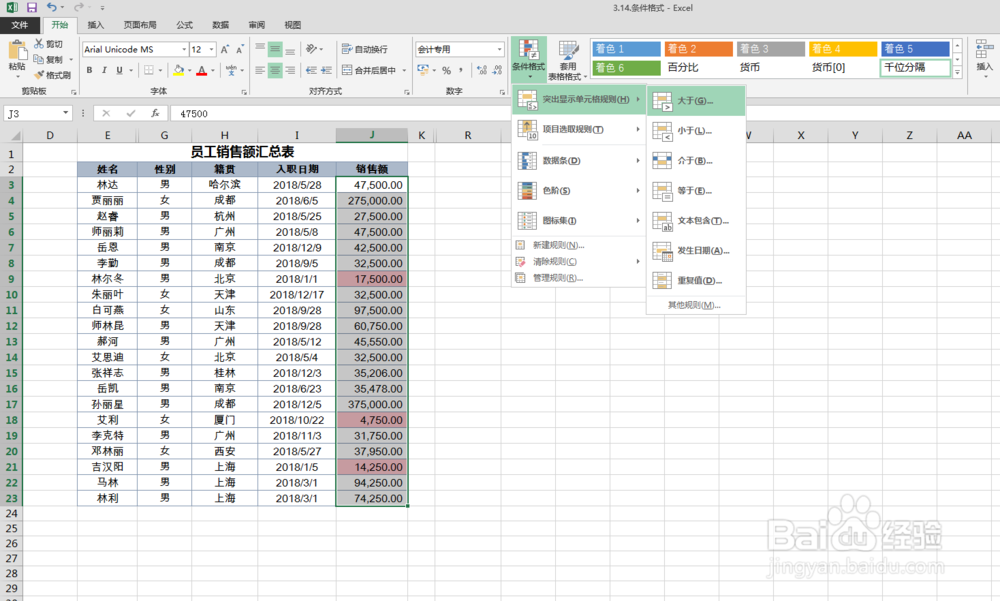1、如下图所示,是一张员工销售额的统计表,我们想要对销售额低于2万的员工做出一个特殊的标记。

2、我们在开始菜单栏下找到条件格式选项,在条件格式选项下,找到突出显示单元格规则选项。

3、在下拉表格当中个,我们选择小于,如下图所示。

4、在弹出的窗口当中,我们输入20000,然后后面填写上自己想要的颜色格式。
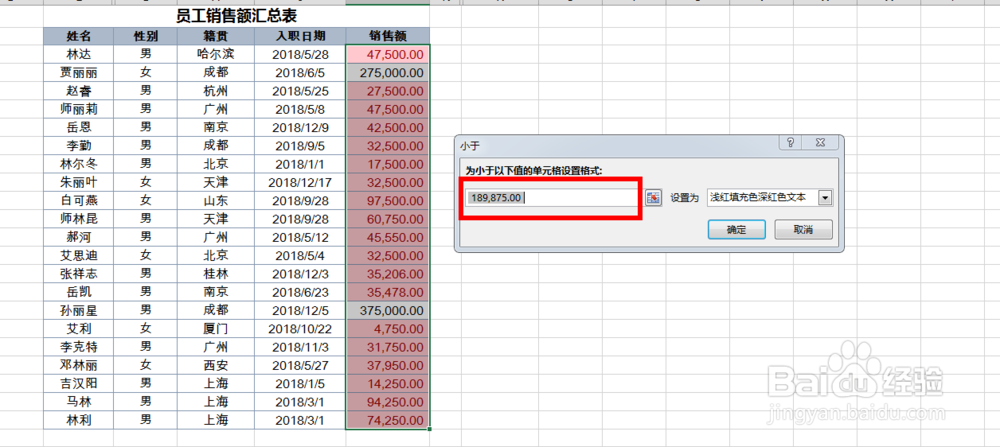
5、填写完成之后,单击确定即可实现自己想要实现的效果,具体如下图所示,这样是不是就突出自己想要的效果了。

6、当然了,如果想要突出大于10万销售的数据,同样也是可以使用这种方法,在条件格式下选择大于10万即可,然后进行相应条件的设置。